
Kaip galite įdiegti „Windows 10“ arba „Windows 11“ be licencijos? „Windows“ produkto raktas
Kaip galite įdiegti „Windows 10“ arba „Windows 11“ be licencijos? „Windows“ produkto raktas

Iki 2015 m., kai buvo išleista „Windows 10“, negalėjote įdiegti „Microsoft“ operacinės sistemos, jei neturėjote galiojančio licencijos kodo (Windows Product Key). Šiame vadove sužinosite, kaip įdiegti „Windows 10“ arba „Windows 11“ be licencijos.
turinys
Jei vis dar naudojate „Windows 7“, „Windows 8.1“ arba senesnę operacinę sistemą, galite išbandyti „Windows 10“ prieš diegdami nepirkdami licencijos. Garsiųjų nebereikia Windows XP diegimo kompaktinis diskas ant kurio rašiau seriją su žymekliu. Galite įdiegti „Windows 10“ arba „Windows 11“ be licencijos ir ja naudotis. Su nedideliais apribojimais, bet ne itin svarbiais.
Naudodama „Windows 10“, „Microsoft“ pradėjo siūlyti vartotojams galimybę praleisti kopijos aktyvinimo veiksmą „Windows 10“ arba Windows 11 diegimo proceso metu. Be to, diegimo ISO vaizdai Windows 10 ir Windows 11 operacinių sistemų galima nemokamai atsisiųsti iš microsoft.com.
Kaip galite įdiegti „Windows 10“ arba „Windows 11“ be licencijos? „Windows“ produkto raktas
Galite įdiegti naujas „Windows“ versijas, net jei dar nenusipirkote licencijos. „Windows 10“ arba „Windows 11“ operacinės sistemos diegimo proceso metu vartotojas turi galimybę praleisti aktyvinimo veiksmą. Veiksmas, kuriame jo prašoma „Windows“ produkto kodas kad suaktyvintumėte savo „Windows 10“ arba „Windows 11“ kopiją.
Įgalinti „Windows 10“ arba Windows 11 galima atlikti po įdiegimo proceso.
Kiek laiko galite naudoti „Windows 10“ arba „Windows 11“ be licencijos?
„Windows 10“ galima naudoti įprastai mėnesį be naudojimo apribojimų. Pasibaigus šiam laikotarpiui, atsiras naudojimo apribojimai, tačiau asmeniniai failai nebus ištrinti arba jų prieiga bus apribota. Sistema veiks ir toliau, galėsite įdiegti ir paleisti programas.
„Microsoft“ taiko tą pačią politiką „Windows 11“.
Kas nutiks, jei pasibaigus bandomajam laikotarpiui nesuaktyvinsite „Windows 10“ ar „Windows 11“?
Pasibaigus bandomajam laikotarpiui, jei neįvesite Windows galiojantis produkto kodas arba autentifikuoti „Microsoft“ paskyrai priskirtą skaitmeninę licenciją, atsiranda apribojimų “kvietimai” „Windows“ aktyvinimui. Tarp šių apribojimų yra daug darbalaukio tinkinimų ir kai kurių nuostatų.
Suaktyvinkite „Windows“ vandens ženklą
Pirmas elementas, kurį pastebime, yra išvaizda Desktop vandens ženklo apatinėje dešinėje dalyje. “Activate Windows“. Su rekomendacija eiti į nustatymus ir suaktyvinti gaminį.
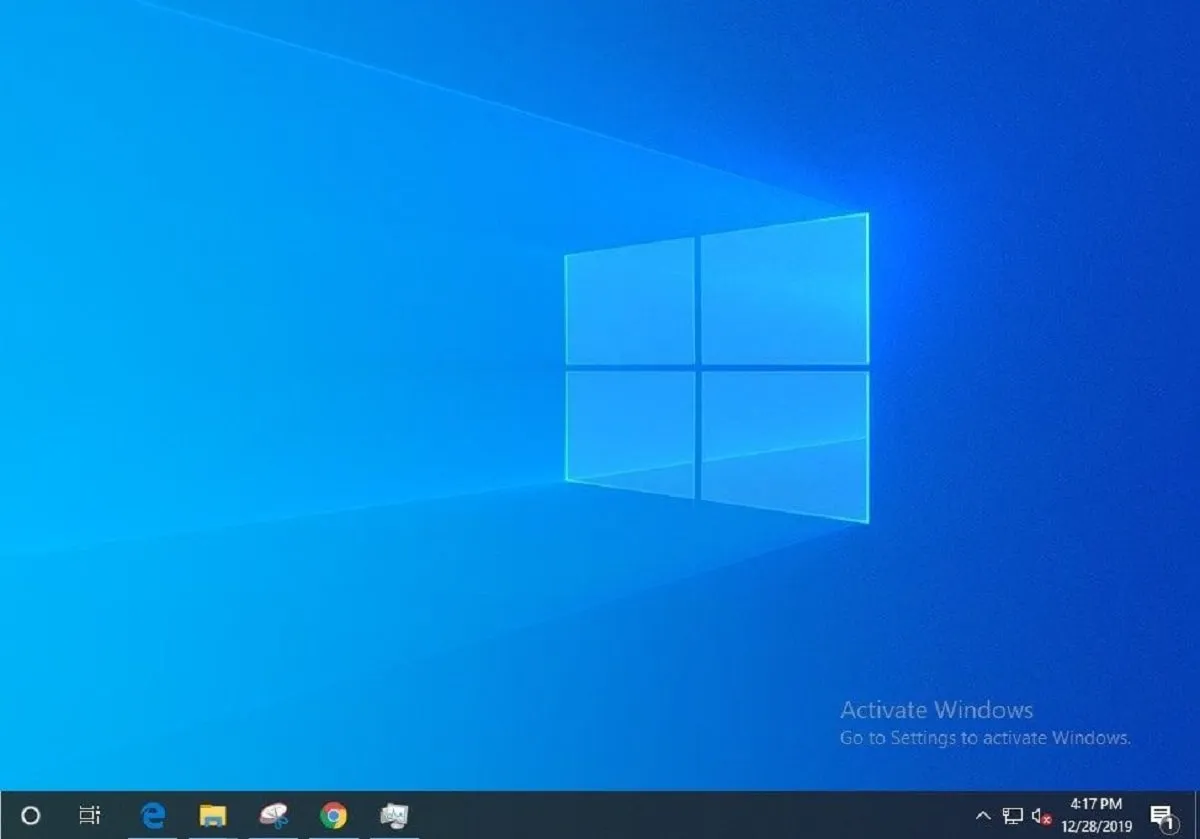
Jei produktas nebus suaktyvintas, bus taikomi tam tikri naudojimo apribojimai.
Personalizavimo apribojimai Taskbar, Start Menu, Themes, Dark Mode
“You need to activate Windows before you can personaloze your PC“
Taskbar yra svarbi „Windows 11“ ir „Windows 10“ dalis. Apatinė juosta, kurioje yra atidarytų programų piktogramos, pradžios meniu, prieiga prie valdiklių ir duomenų. Šios vaizdinės srities tinkinimas yra ribotas, jei nesuaktyvinsime „Windows“ licencijos. Negalime nustatyti automatinio užduočių juostos slėpimo ar pakeisti jos matmenų.
Start Menu tai suteikia mums greitą prieigą prie programų, nustatymų meniu, vietų kompiuteryje, taip pat parinkčių paleisti iš naujo, išjungti kompiuterį, užmigdyti ir kt. Suasmeninti meniu Pradėti galima tik suaktyvinus „Windows“ kopiją. Galiojantis „Windows“ produkto kodas, skirtas mūsų „Windows“ versijai.
- Kaip išjungti ir perkelti Windows 10 licenciją (produkto raktą) iš vieno kompiuterio į kitą
- Kaip pridėti „Windows 10“ licenciją prie asmeninės „Microsoft“ paskyros – Greitas „Windows 10“ licencijos aktyvinimas
- Kaip įdiegti ir naudoti „Windows 10“ be licencijos – produkto kodas
- Kaip iš naujo įdiegti „Windows 7“ nenaudojant licencijos kodo
- Kaip galime atkurti „Windows“ licencijos kodą nenaudodami trečiųjų šalių programų
Windows Theme tai vizualinė operacinės sistemos dalis. Spalvos ir efektai Taskbar, File Explorer, visa sistemos spalva, fono paveikslėlio keitimas, „Windows“ garsų keitimas ir daugybė vaizdinių parinkčių nepasiekiamos, kol „Windows“ nesuaktyvinta.
Galite naudoti tik numatytąją „Windows 10“ temą arba Windows 11, be tinkinimų.
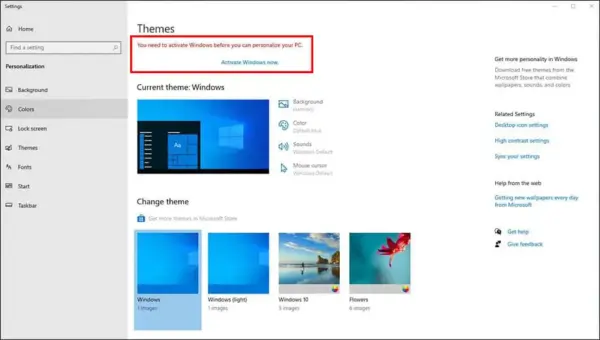
Lock Screen tai bus numatytasis operacinės sistemos ir nebus galima keisti fono paveikslėlio, nebus galima redaguoti, pridėti ar ištrinti valdiklių (Windows 11).
Dark Mode tai bus dar vienas vizualinis apribojimas, jei „Windows“ nebus suaktyvinta. Ši daugelio vartotojų vertinama sąsaja tamsiuoju režimu pakeis tiek operacinės sistemos, tiek programų sąsają.
„Windows 10“ arba „Windows 11“ aktyvinimo pranešimai
Jei naudojate „Windows“ produktyvumui, „Windows“ licencijos aktyvinimo pranešimai tikrai kels įtampą ir atitrauks dėmesį. Net jei „Microsoft“ leidžia įdiegti „Windows 11“ ar „10“ be licencijos, ji turi labai erzinančią pranešimų sistemą, kuri kviečia vartotojus suaktyvinti produktą arba įsigyti „Windows“ licenciją.
Šių „Windows“ aktyvinimo pranešimų blokuoti negalima.
„Windows“ naujinimo apribojimas – Apsaugokite, klaida, pataisas
„Windows“ operacinėse sistemose nėra klaidų. Atsižvelgiant į tai, kad „Windows“ yra įdiegta daugelyje aparatinės įrangos konfigūracijų ir nėra skirta vieno tipo kompiuteriams, kaip „macOS“, klaidų, saugumo pažeidimų ir klaidų atsiranda kiekviename žingsnyje.
„Microsoft“ taiso sistemos klaidas, tvarkyklių nesuderinamumus ir sprendžia saugumo problemas naudodama naujinimo sistemą. Windows naujinimas.
Jei naudosime „Windows“ be licencijos, kai kurie naujinimai nebus pasiekiami, o kompiuteris gali likti pažeidžiamas galimų kompiuterių atakų.
Išvada: „Windows“ naudojimas be licencijos – Produkto aktyvinimo raktas
„Windows 11“ galima įdiegti ir naudoti be licencijos („Windows Product Key“), tačiau bus taikomi operacinės sistemos funkcijų apribojimai. Nerekomenduojama paleisti nelicencijuotos Windows operacinės sistemos ne bandomuoju laikotarpiu, ypač jei kompiuteris naudojamas produktyvumui užtikrinti. Pasikartojantys pranešimai, kuriuose prašoma suaktyvinti produktą, atitrauks jūsų dėmesį, trūks saugos naujinimų ir kitų naudingų funkcijų.
Kaip galite įdiegti „Windows 10“ arba „Windows 11“ be licencijos? „Windows“ produkto raktas
Kas naujo
Apie Stealth
Aistruolis technologijai, nuo 2006 m. su malonumu rašau StealthSettings.com. Turiu didelę patirtį operacinėse sistemose: macOS, Windows ir Linux, taip pat programavimo kalbose bei tinklaraščių platformose (WordPress) ir internetinėms parduotuvėms (WooCommerce, Magento, PrestaShop).
Peržiūrėkite visus Stealth įrašusGalbūt jus taip pat domina...

